كيفية تثبيت شريحة Yoho Mobile الإلكترونية (eSIM) يدويًا (بدون رمز QR)
Bruce Li•Sep 20, 2025
متحمس لرحلتك، لقد اشتريت شريحة Yoho Mobile الإلكترونية (eSIM)، لكن رمز الاستجابة السريعة (QR) لا يعمل. لا تقلق، هذه مشكلة شائعة ولها حل بسيط للغاية. سواء كانت كاميرا هاتفك لا تعمل بشكل جيد، أو لم تستلم البريد الإلكتروني، أو كان الرمز غير قابل للقراءة، لا يزال بإمكانك الاتصال بالإنترنت في دقائق باستخدام التثبيت اليدوي.
سيرشدك هذا الدليل عبر الخطوات الدقيقة لتثبيت شريحتك الإلكترونية يدويًا على كل من أجهزة iOS و Android. لا حاجة للكاميرا! إذا كنت جديدًا في عالم الشرائح الإلكترونية وترغب في رؤية مدى سهولتها، فلماذا لا تجرب تجربتنا المجانية للشريحة الإلكترونية الخالية من المخاطر أولاً؟
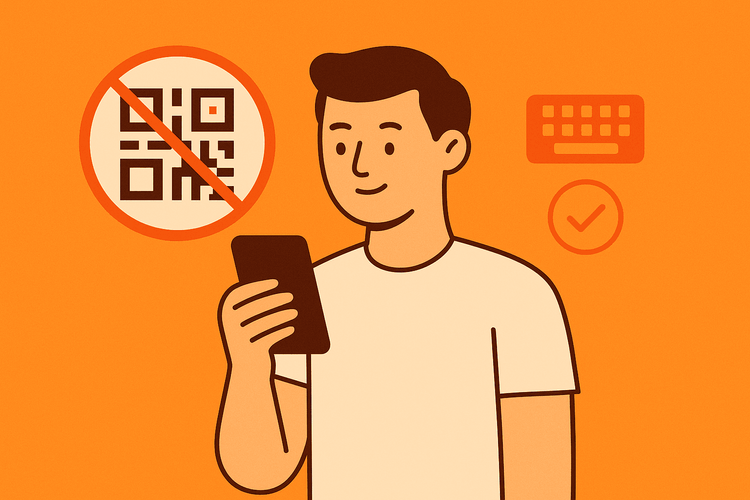
متى يجب عليك استخدام التثبيت اليدوي؟
بينما تعد رموز QR مريحة، فإن التثبيت اليدوي هو خطة النسخ الاحتياطي الموثوقة. يجب عليك استخدامه في الحالات التالية:
- كاميرا هاتفك معطلة أو لا تستطيع التركيز على رمز QR.
- لم تستلم البريد الإلكتروني الخاص برمز QR أو لا يمكنك الوصول إليه على جهاز آخر لمسحه ضوئيًا.
- صورة رمز QR ضبابية أو مشوهة.
- ببساطة تفضل إدخال التفاصيل يدويًا.
قبل أن تبدأ: ما الذي ستحتاجه
لتثبيت شريحتك الإلكترونية يدويًا بنجاح، ستحتاج إلى ثلاثة أشياء. يمكنك العثور على هذه المعلومات في بريد تأكيد الشراء من Yoho Mobile أو داخل التطبيق تحت تفاصيل شريحتك الإلكترونية.
- اتصال Wi-Fi مستقر: يحتاج هاتفك إلى الوصول إلى الإنترنت لتنزيل وتفعيل ملف تعريف الشريحة الإلكترونية.
- عنوان SM-DP+: هذا هو عنوان خادم فريد يخبر هاتفك بمكان العثور على ملف تعريف الشريحة الإلكترونية الخاص بك.
- رمز التفعيل: هذا رمز فريد، إلى جانب عنوان SM-DP+، يصرّح بتثبيت الشريحة.
احتفظ بهذه التفاصيل في متناول يدك - ستحتاج إلى نسخها ولصقها في إعدادات هاتفك.
كيفية تثبيت شريحتك الإلكترونية يدويًا على iOS (iPhone)
بالنسبة لمعظم مستخدمي iOS، فإن تثبيت شريحة Yoho Mobile الإلكترونية أسهل من الإعداد اليدوي! بعد الشراء، ما عليك سوى الانتقال إلى تطبيق Yoho Mobile أو بريدك الإلكتروني لتأكيد الشراء والنقر على زر ‘تثبيت’. سيرشدك هذا تلقائيًا خلال الإعداد في أقل من دقيقة - لا حاجة لأكواد أو مسح رموز QR.
ومع ذلك، إذا لم تعمل هذه الطريقة أو كنت بحاجة إلى القيام بذلك يدويًا، فإليك كيفية إدخال تفاصيل الشريحة الإلكترونية بنفسك.
- اذهب إلى الإعدادات > خلوي (أو البيانات الخلوية).
- اضغط على إضافة eSIM.
- في شاشة ‘إعداد الخدمة الخلوية’، اضغط على استخدام رمز QR في الأسفل.
- لا تقلق، لن تحتاج إلى الكاميرا. في الشاشة التالية، اضغط على إدخال التفاصيل يدويًا.
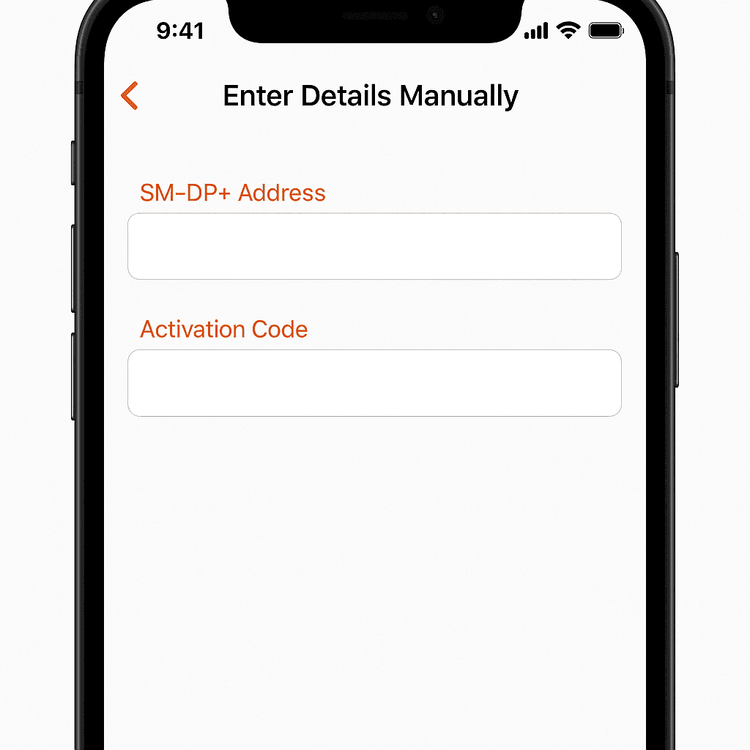
- انسخ والصق بعناية عنوان SM-DP+ و رمز التفعيل في الحقول المخصصة.
- اضغط على التالي واتبع التعليمات التي تظهر على الشاشة لإكمال التفعيل.
كيفية إضافة ملف تعريف eSIM يدويًا على Android
توفر أجهزة Android أيضًا طريقة مباشرة لإضافة ملف تعريف eSIM بدون رمز QR. قد تختلف الخطوات الدقيقة قليلاً اعتمادًا على الشركة المصنعة لهاتفك (مثل Samsung أو Google Pixel)، لكن العملية بشكل عام هي نفسها.
- اذهب إلى الإعدادات > الشبكة والإنترنت (أو الاتصالات).
- اضغط على بطاقات SIM (أو مدير بطاقة SIM)، ثم اضغط على زر + أو إضافة eSIM.
- سيبحث هاتفك عن الشرائح الإلكترونية. حدد الخيار الذي يقول هل تحتاج إلى مساعدة؟ أو إدخال رمز التفعيل.
- اضغط على إدخال الرمز يدويًا.
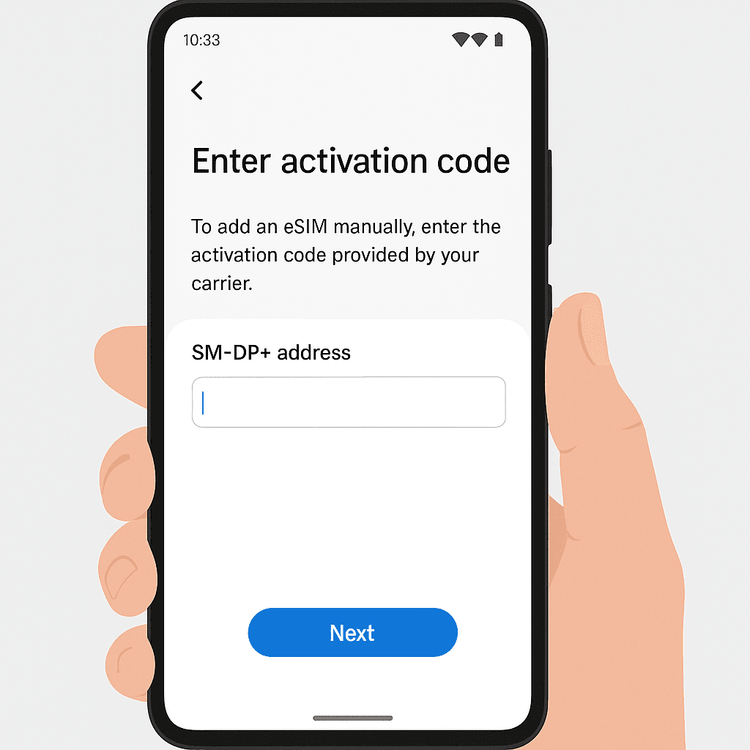
- سيُطلب منك إدخال الرمز. انسخ والصق رمز التفعيل (يُطلق عليه أحيانًا عنوان SM-DP+ أو ما شابه ذلك على Android) في الحقل.
- اضغط على متابعة واتبع التعليمات لتنزيل وتثبيت شريحتك الإلكترونية.
إتمام الإعدادات النهائية
بمجرد تثبيت شريحتك الإلكترونية، هناك بضع خطوات نهائية لضمان عملها بشكل مثالي في الخارج:
- تسمية شريحتك الإلكترونية: اذهب إلى إعداداتك الخلوية وامنح شريحتك الإلكترونية الجديدة تسمية مخصصة، مثل “Yoho للسفر” أو “بيانات أوروبا”. يساعدك هذا على التبديل بسهولة بين شريحتك الأساسية وشريحة السفر.
- تشغيل تجوال البيانات: لكي تتصل شريحة Yoho Mobile الإلكترونية بالشبكات المحلية، يجب عليك تمكين تجوال البيانات لها في إعدادات هاتفك.
- تعيينها للبيانات الخلوية: تأكد من تحديد شريحة Yoho Mobile الإلكترونية كخط افتراضي لـ البيانات الخلوية.
هل ما زلت تواجه مشاكل؟ تحقق مرة أخرى من أن جهازك مدرج في قائمة الأجهزة المتوافقة مع eSIM واتصل بفريق الدعم لدينا للمساعدة. بمجرد الاتصال، يمكنك السفر براحة بال، خاصة مع حماية Yoho Care، التي تبقيك متصلاً حتى لو نفدت بياناتك.
الأسئلة الشائعة (FAQ)
1. ما هو عنوان SM-DP+؟
عنوان SM-DP+ (Subscription Manager - Data Preparation) هو عنوان خادم آمن يتم فيه تخزين ملف تعريف الشريحة الإلكترونية الخاص بك. يستخدمه هاتفك لتنزيل وتثبيت الشريحة الإلكترونية بشكل آمن على جهازك. إنه معلومة أساسية للتثبيت اليدوي للشريحة الإلكترونية.
2. ماذا أفعل إذا لم يعمل رمز QR الخاص بشريحتي الإلكترونية وفشل التثبيت اليدوي أيضًا؟
أولاً، تحقق جيدًا من أنك قمت بنسخ ولصق عنوان SM-DP+ ورمز التفعيل بشكل صحيح دون أي مسافات إضافية. تأكد من أن لديك اتصال Wi-Fi قوي. إذا استمر الفشل، يرجى الاتصال بدعم Yoho Mobile على الفور. فريقنا متاح على مدار الساعة طوال أيام الأسبوع للمساعدة في استكشاف أي مشاكل في الاتصال وإصلاحها.
3. هل يمكنني إعادة استخدام رمز التفعيل إذا حذفت الشريحة الإلكترونية عن طريق الخطأ؟
لا. لأسباب أمنية، يُستخدم رمز تفعيل الشريحة الإلكترونية لمرة واحدة فقط. بمجرد تثبيت ملف تعريف الشريحة الإلكترونية ثم حذفه، لا يمكن استخدام نفس الرمز لإعادة تثبيته. ستحتاج إلى شراء باقة جديدة للحصول على ملف تعريف شريحة إلكترونية جديد. لذا، كن حذرًا من حذف شريحتك الإلكترونية النشطة أثناء رحلتك!
4. أين أجد تفاصيل التثبيت اليدوي الخاصة بي؟
ستجد عنوان SM-DP+ ورمز التفعيل في بريد تأكيد الشراء الذي تم إرساله إليك بعد شراء باقتك. يمكنك أيضًا العثور على هذه التفاصيل عادةً داخل تطبيق Yoho Mobile من خلال الانتقال إلى باقة الشريحة الإلكترونية المحددة التي اشتريتها.
الخلاصة
لا ينبغي لرمز QR الذي لا يعمل أن يعرقل خطط سفرك. التثبيت اليدوي للشريحة الإلكترونية هو بديل بسيط وموثوق يضمن لك الاتصال بالإنترنت مهما حدث. باتباع هذه الخطوات لجهاز iPhone أو Android الخاص بك، يمكنك تفعيل باقة Yoho Mobile في دقائق وبدء رحلتك بوصول سلس إلى الإنترنت.
هل أنت مستعد للاتصال في مغامرتك القادمة؟ استكشف باقات Yoho Mobile المرنة والميسورة التكلفة للشرائح الإلكترونية اليوم!
